你是否曾經在 YouTube 上看到一個讓你無法停止觀看的視頻?也許是能提升你生產力的 lo-fi 播放清單,或是幫助你入睡的放鬆大自然聲音,或是那首你最近一直迷戀的歌曲。
無論是什麼情況,能夠循環播放 YouTube 視頻將讓你的生活變得更加輕鬆。你不必再反覆按下播放按鈕,只需讓視頻順暢地播放下去。
在本文中,我們將探討如何在各種設備上循環播放 YouTube 視頻。無論你是在電腦上觀看、手機上觀看,還是尋找創意的解決方法,我們都能幫你解決。我還會提供一些有用的技巧和建議,讓你的 YouTube 體驗更加順暢。
為什麼你會想要循環播放 YouTube 視頻?
在我們進入「如何做」之前,讓我們先快速討論一下為什麼有人會想要將 YouTube 視頻設置為循環播放。
音樂和播放清單:有時候,你會發現一首歌曲或音樂視頻恰到好處,並希望它可以反覆播放而不中斷。
環境聲音:像是雨聲、爐火畫面或白噪音這類視頻,非常適合放鬆或集中注意力,循環播放它們能保持氛圍的一致性。
學習與重複:無論是語言學習視頻、教程片段或是勵志演講,重複播放能幫助加強內容的記憶。
背景娛樂:對於派對或隨意聚會,循環播放視頻或播放清單可以營造氛圍,而不需要時時刻刻的注意。
現在我們已經談完了「為什麼」,讓我們接著來看如何讓視頻在 YouTube 上持續循環播放。
如何在桌面上循環播放 YouTube 影片
如果您正在使用桌面上的 YouTube,循環播放影片非常簡單。事實上,YouTube 內建有這個功能,您可以輕鬆地啟用它,只需幾個點擊。
桌面循環播放指南:
步驟 1. 打開您想循環播放的影片:您可以前往 YouTube,找到您想循環播放的影片,並開始播放。
步驟 2. 右鍵單擊影片:影片開始播放後,請右鍵單擊影片播放器中的任何位置(不要點擊頁面本身)。
步驟 3. 選擇「循環」:在彈出的選單中,您會看到標有「循環」的選項。點擊它,影片將會在 YouTube 上持續重複播放。
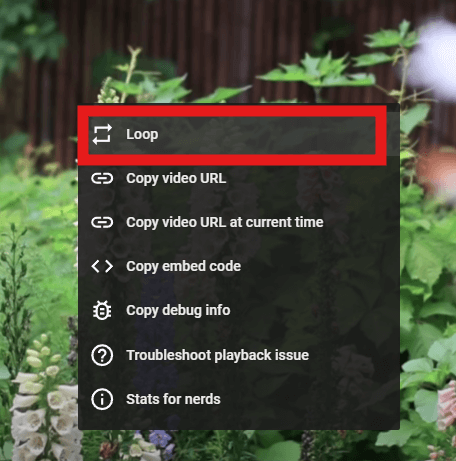
就是這麼簡單!現在,影片將會不斷重複播放,直到您手動停止或取消循環。
給桌面端用戶的溫馨提示:
- 當「循環」選項旁出現勾選符號時,您就知道循環已經啟用。
- 如果您想停止循環播放,只需再次右鍵單擊並取消勾選「循環」選項。
- 這種內建方法是使用 YouTube 循環播放功能的最簡單方法,無需額外的工具或技巧。
無法順暢觀看 YouTube 影片?您的 ISP 可能在限制您的網絡連接,或者某些影片可能在您所在的區域受到限制。閃連 VPN 幫助您繞過這些限制,無論身在何處,都能享受無阻且無緩衝的串流體驗。它擁有 2000 多個伺服器,遍布 50 多個國家,幫助您解鎖全球資源!可以在您的 Chrome/Android/iOS/macOS/Windows/tvOS/Android TV/Linux 上下載使用。

如何在手機上循環播放 YouTube 影片
如果您在手機或平板上觀看 YouTube,過程會稍有不同。YouTube 應用程式沒有桌面版的右鍵選單,但仍然有方法可以循環播放您喜愛的影片。
手機循環播放指南:
步驟 1. 打開 YouTube 應用程式:在您的行動裝置上啟動 YouTube 應用程式。
步驟 2. 找到您的影片:搜尋您想重複播放的影片,並開始播放。
步驟 3. 點擊三個點的選單:在影片播放時,點擊螢幕右上角的三個點(⋮)選單。
步驟 4. 選擇「循環播放影片」:在彈出的選單中,您會看到「循環播放影片」的選項。點擊它,影片將會持續重複播放。
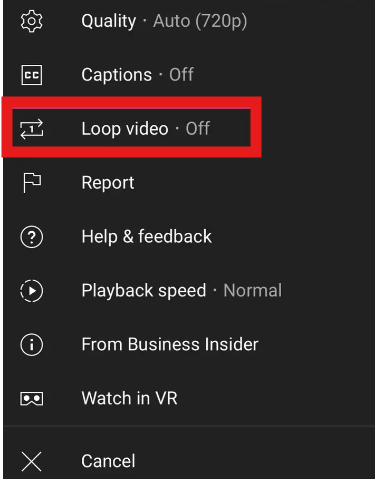
給移動端用戶的溫馨提示:
- 如果您看不到循環選項,請確保您的 YouTube 應用程式已更新到最新版本。
- 對於較長時間的收聽,您可以考慮建立播放清單(我們會在下一部分介紹)。
YouTube循環播放播放清單:一個多功能的替代方案
如果您想循環播放多個影片,或者無法在您的裝置上找到循環選項,建立播放清單是一個不錯的替代方法。您可以輕鬆設定播放清單進行循環播放,並且它在桌面和移動裝置上都能使用。
循環播放播放清單的步驟:
步驟 1. 建立播放清單:
- 在影片頁面下方,點擊「儲存」按鈕。
- 選擇「建立新播放清單」,並為它命名(例如,「我的最愛」)。
- 如果需要,可以將更多影片添加到播放清單中。

步驟 2. 播放播放清單:前往您的「資料夾」,找到您剛剛建立的播放清單。然後,您可以像平常一樣播放播放清單。
步驟 3. 啟用播放清單的循環播放:
- 在桌面版:在螢幕下方的播放清單控制區,尋找循環圖示(兩個圓形箭頭)。點擊它以啟用循環播放。
- 在移動裝置上:在播放清單選單中點擊相同的循環圖示。
使用播放清單特別有用,尤其是當您想要為多個影片或精選內容提供 YouTube 重複播放體驗時。
相關:YouTube無法正常運行/打開/播放?8個解決方案幫你快速修復!
使用第三方工具循環播放 YouTube 影片
雖然 YouTube 的內建功能很方便,但有時它們無法提供您所需的靈活性。例如,如果您只想循環播放影片的某個特定部分,而不是整個影片,這時使用第三方應用程式可以讓您更有控制權,並提供更多的自訂選項。
以下是兩個受歡迎的工具,幫助您更有效地循環播放 YouTube 影片:
ListenOnRepeat:這個網站讓您可以輕鬆循環播放 YouTube 影片,並提供額外的自訂功能。只需訪問其官方網站並搜尋您想要循環播放的影片。您可以選擇循環播放整個影片,或者設置特定的開始和結束點,以便進行更具針對性的循環播放。
瀏覽器擴展程式:您還可以使用像是「Looper for YouTube」這樣的擴展程式,它適用於 Chrome 和 Firefox,並直接整合進 YouTube 播放器中。這些工具讓您可以精細調整循環播放的偏好設置,例如調整影片的哪一部分需要重複播放或播放設置。
這些工具非常適合當您在想「如何讓影片不斷循環播放?」或需要比 YouTube 預設設置更進階的選項時。
常見問題解答 – YouTube循環播放
Q1. 循環播放 YouTube 影片會影響影片品質嗎?
不會,循環播放不會影響影片的品質。影片將以您選擇的解析度播放。
Q2. 循環播放會消耗更多資料嗎?
會,循環播放影片會為每次播放消耗資料。如果您擔心資料使用量,建議考慮使用 YouTube Premium 下載影片。
總結
本文主要介紹了如何循環播放 YouTube 影片。無論您是在電腦上、手機上,還是使用第三方工具,都有許多方法可以重複播放您最喜愛的影片。因此,下次當您問自己「如何重複播放 YouTube 影片?」時,您就會知道該怎麼做。





















